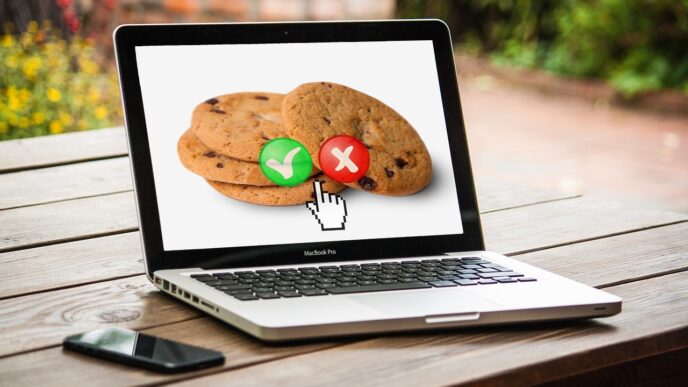Spesso il lato audio di un sistema operativo viene poco considerato. Eppure lavorare in un ambiente personalizzato anche a livello sonoro può aggiungere un qualcosa in più all’user experience.
D’altronde bastano poche modifiche per rendere il tuo Windows 10 unico… perché non fare un piccolo sforzo e personalizzare anche questo aspetto?

Come cambiare gli effetti sonori di Windows 10
Per poter mettere mano agli effetti sonori del tuo sistema operativo è necessario seguire questa procedura:
- vai su Impostazioni (eventualmente premendo Win e I contemporaneamente)
- seleziona Personalizzazione
- clicca su Temi
- dunque su Suoni
Qui vi è la possibilità di scegliere tra i suoni di default o eliminarli del tutto. Inoltre, si possono personalizzare singolarmente i suoni del sistema operativo, ascoltando ogni singolo effetto sonoro tramite il pulsante Prova.
Come disattivare miglioramenti audio di Windows 10
Un’alternativa a quando descritto può essere cliccare con il tasto destro sull’icona a forma di altoparlante sulla barra inferiore di Windows 10 e selezionare Suoni.
Dalla finestra apparsa, è possibile anche disattivare i miglioramenti audio. Per fare ciò è necessario:
- scegliere la scheda Riproduzione
- fare clic con il tasto destro su Altoparlanti e selezionare Proprietà
- a questo punto selezionare la scheda Miglioramenti
- selezionare Disabilita tutti i miglioramenti
A cosa serve tale operazione? In alcuni casi può risolvere problemi legati alla riproduzione audio.
Cos’è e come si attiva Windows Sonic
Se non hai particolari problemi legati all’audio e vuoi invece prestazioni ancora più degne di nota, esiste Windows Sonic. Con l’aggiornamento Creators Update, gli sviluppatori hanno implementato questo software specificatamente ideato per migliorare notevolmente l’esperienza sonora degli utenti di Windows 10.
Per attivare questa interessante funzione devi:
- cliccare con il tasto destro sull’icona con l’altoparlante
- andare su Audio Spaziale (Disattivato)
- selezionare Windows Sonic per Cuffie
Come regolare il volume di una singola app
Può risultare utile regolare singolarmente il volume di determinate app: con Windows 10 questo compito è a dir poco semplice.
Per fare ciò, devi ancora una volta fare click con il tasto destro sull’icona dell’altoparlante, andare su Apri mixer volume e selezionare il volume delle singole applicazioni aperte in quel preciso momento.
Come aggiornare i driver audio
Buona parte dei problemi audio sui sistemi Windows è causato dal mancato aggiornamento degli stessi. Per mantenere aggiornati i drive, devi premere i tasti Win e X contemporaneamente, quindi fare clic su Gestione dispositivi. A questo punto clicca sugli ingressi e le uscite audio, per individuare se e cosa è il caso di aggiornare.
Una volta individuato il driver in uso che va aggiornato, selezionalo con il tasto destro e poi scegli Aggiorna driver. Quando viene visualizzata la nuova finestra, selezionare Cerca automaticamente per il software del driver aggiornato e segui i passaggi che ti verranno proposti.